ثم اكتب تعليقك
UltData - أفضل أداة لاستعادة بيانات iPhone
استعادة البيانات المحذوفة والمفقودة من أجهزة iOS بسهولة، دون الحاجة إلى النسخ الاحتياطي!
UltData: أفضل أداة لاستعادة بيانات iPhone
استعادة بيانات الأيفون المفقودة بدون نسخ احتياطي
قد يكون الأمر مزعجًا إذا فقدت جهات الاتصال الرئيسية على جهاز iPhone، خاصة إذا لم يكن لديك نسخة احتياطية يمكنك استعادتها منها. لكن لا داعي للذعر، لأنه حتى إذا لم تقم بعمل نسخة احتياطية من جهاز iPhone، فلا يزال بإمكانك استعادة جهات الاتصال المفقودة باستخدام أحد الخيارات العديدة المتاحة. في هذا المقال، سنرشدك خطوة بخطوة لحل المشكلةكيفية استرداد جهات الاتصال المحذوفة على iPhone بدون نسخ احتياطي.
مع جهاز iPhone، لا يؤدي حذف جهة اتصال إلى إزالتها بشكل دائم. بدلاً من القيام بذلك، ينتقل إلى المجلد المحذوف مؤخرًا، حيث يظل لمدة 30 يومًا قبل أن يتم إتلافه نهائيًا. يمكنك استرداده بسرعة في هذا الوقت باتباع الإرشادات أدناه.
هناك احتمال أنه يمكن استعادة جهة الاتصال حتى لو تم محوها نهائيًا. مع جهاز iPhone، لا يؤدي حذف الملف إلى إزالته من ذاكرة الجهاز. وبدلاً من ذلك، تمت الإشارة إليه على أنه "تمت إزالته"، مما يتيح مساحة للمعلومات الجديدة في الموقع الذي كان يشغله سابقًا. يمكن استرداد الملف المحذوف باستخدام برنامج متخصص حتى تحل محله البيانات الجديدة.
يجب أن يكون التحقق من المجلد المحذوف مؤخرًا خطوتك الأولى إذا قمت بإزالة جهة اتصال عن غير قصد. يتم الاحتفاظ بجميع جهات الاتصال المحذوفة في هذا المجلد لمدة 30 يومًا قبل مسحها بالكامل. إليك كيفية استرداد جهات الاتصال المحذوفة على iPhone بدون نسخ احتياطي باستخدام ملف محذوف مؤخرًا:
انقر على "المحذوفة مؤخرًا" بعد التمرير لأسفل.
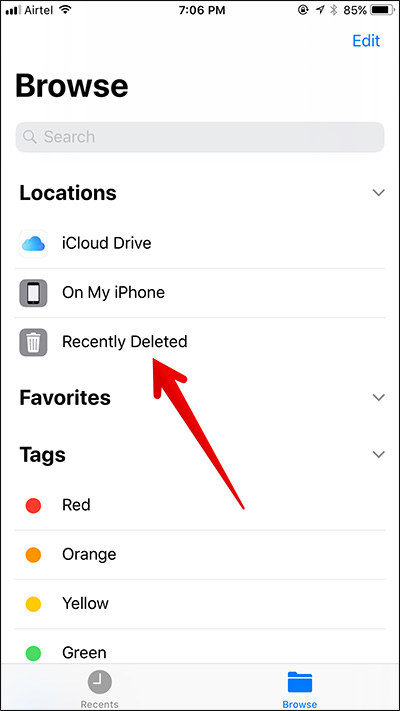
Tenorshare UltDataيُعرف البرنامج بأنه قوي وفعال للغاية. لا يساعدك فقط في استعادة البيانات المفقودة، ولكن يمكنه أيضًا استعادة أي ضرر لحق بنظام iOS.
إذن، كيف تستخدم Tenorshaer UltData لاسترداد جهات الاتصال المحذوفة على iPhone بدون نسخ احتياطي؟
يرجى فتح UltData على جهاز الكمبيوتر واختيار خيار "استرداد البيانات من أجهزة iOS". أولاً، تأكد من تشغيل iPhone أو iPad أو iPod، ثم استخدم سلك USB لتوصيله بجهاز الكمبيوتر الشخصي أو جهاز Mac. بعد نجاح التعرف، سيتم مصادقة جهازك.
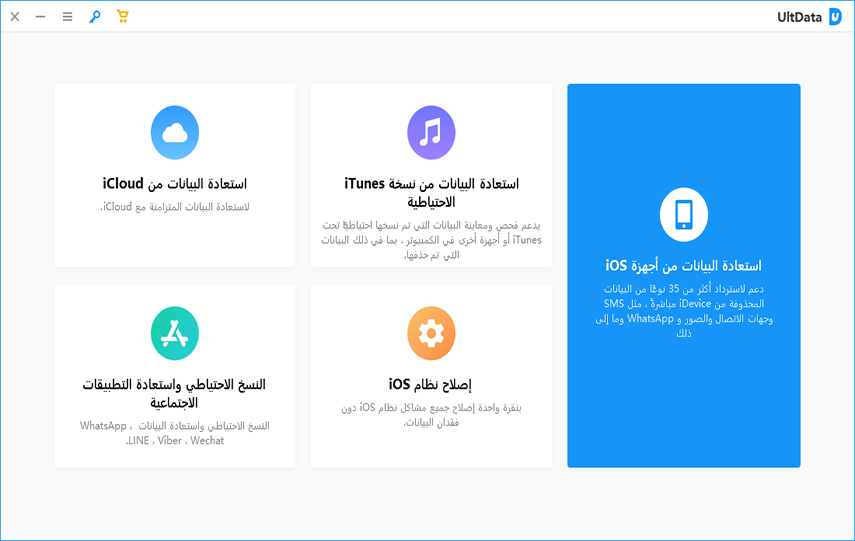
ستظهر لك الشاشة التالية لتستعرضها بعد أن يتعرف البرنامج على جهازك. للمتابعة، يرجى النقر فوق جهات الاتصال أو جهات أخرى تريد مسحها ضوئيًا واستعادتها، إما بشكل فردي أو دفعة واحدة، ثم اضغط على "مسح".
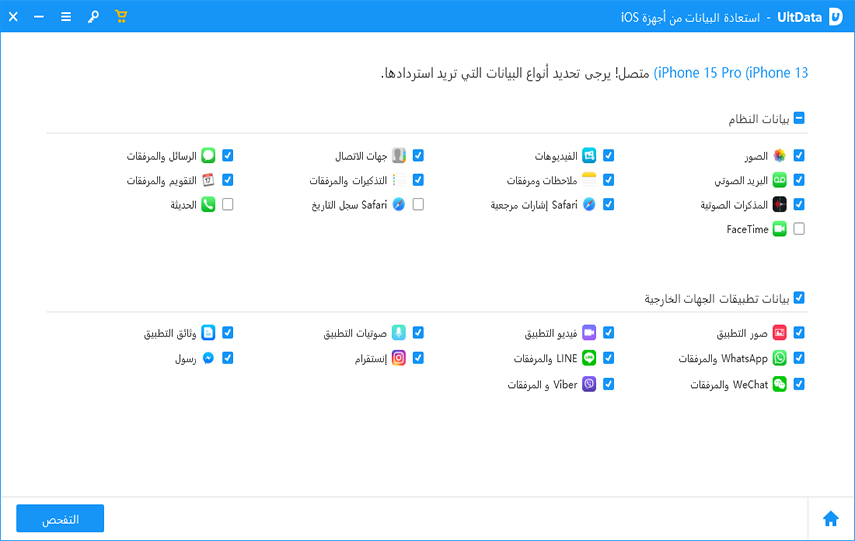
في هذه المرحلة، قام التطبيق بتصنيف وعرض جميع الملفات التي قام بمسحها ضوئيًا. للاسترداد، لديك خيار تحديد "إظهار الكل" أو "إظهار المحذوفة فقط". حدد جهات الاتصال التي تريد استردادها، ثم انقر فوق "استرداد". من الممكن فقط استرداد جهات الاتصال والرسائل على الفور إلى أجهزتك المحمولة.
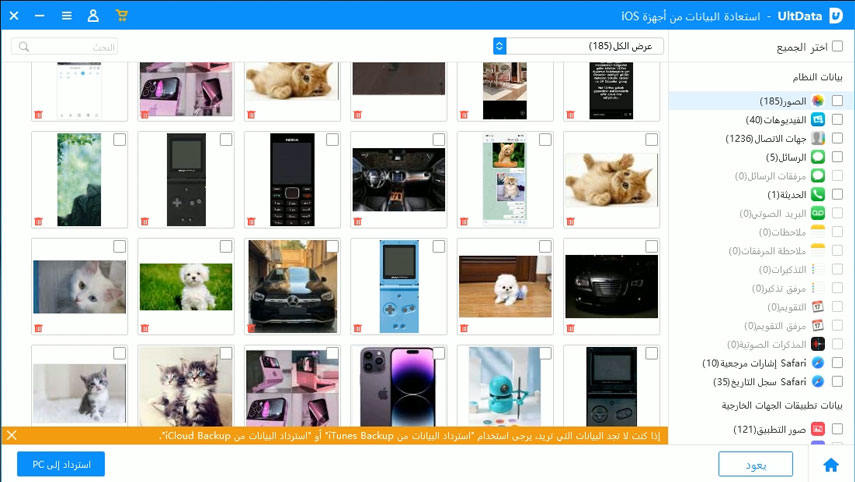
إذا كان لديك نسخة احتياطية من جهاز iPhone قبل حذف جهات الاتصال، فيمكنك استعادتها بسهولة عن طريق استعادة النسخة الاحتياطية باستخدام iCloud.
قبل المضي قدمًا وتطبيق هذه الاستراتيجية، هناك بعض التفاصيل المهمة التي يجب أن تضعها في اعتبارك.
الخطوة 1: يمكنك إعادة تعيين جهاز iPhone بالانتقال إلى الإعدادات على جهاز iPhone، وتحديد عام، ثم النقر فوق زر إعادة التعيين في الأسفل. بعد ذلك، حدد الخيار المسمى محو كل المحتويات والإعدادات.
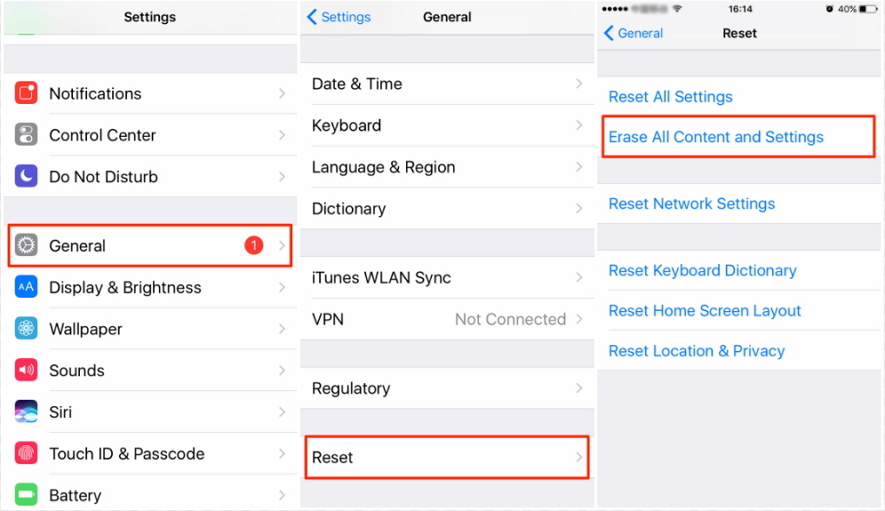
الخطوة2: اتبع الإرشادات التي تظهر على الشاشة. عندما تصل إلى منطقة التطبيقات والبيانات، اختر خيار الاستعادة من نسخة iCloud الاحتياطية عندما يُطلب منك ذلك.

الخطوة 3: بعد إدخال معرف Apple وكلمة المرور لتسجيل الدخول إلى iCloud، اختر النسخة الاحتياطية التي تريد استعادتها ثم انتظر بضع دقائق.
إذا كنت قد استخدمت iTunes مسبقًا لإنشاء نسخة احتياطية من جهات الاتصال، فستتمكن أيضًا من استعادة جهات الاتصال المحذوفة من نسخة iTunes الاحتياطية هذه على جهاز iPhone.
إليك بعض النصائح:ضع في اعتبارك أن النسخة الاحتياطية ستحل محل جميع البيانات المخزنة حاليًا على جهازك، مما يعني أنك تواجه فرصة لفقدان بعض الملفات التي تم إنشاؤها مؤخرًا.
1. قم بتوصيل جهاز iPhone بالكمبيوتر حيث تحتفظ بنسخك الاحتياطية باستخدام كابل مصمم لتوصيلات USB. بمجرد التعرف على جهاز iOS، وسيبدأ iTunes في التحميل تلقائيًا.
2. ما عليك سوى اختيار الرمز لجهازك. بعد ذلك، انتقل إلى القائمة حتى تجد أيقونة الملخص، ثم انقر فوقها.
3. بعد ذلك، اختر النسخة الاحتياطية التي تريد استعادتها بالنقر فوق الخيار المسمى "استعادة النسخة الاحتياطية" في المنطقة الموجودة أسفل "النسخ الاحتياطية".

4. اختر نسخة احتياطية لديها أفضل فرصة لاحتواء جهات الاتصال المفقودة، ثم انقر فوق "استعادة" لبدء عملية الاستعادة.
إنه لأمر مزعج أن تكتشف أنه تم حذف بعض جهات الاتصال من جهاز iPhone. حتى إذا لم يكن لديك وصول إلى جهاز كمبيوتر أو لديك نسخة احتياطية من معلوماتك، فلا يزال بإمكانك استرداد جهات الاتصال المحذوفة على iPhone بدون نسخ احتياطي.
Tenorshare UltData هو جزء أساسي من البرامج الذي يمنحك القدرة على استعادة أي نوع من الملفات، بما في ذلك جهات الاتصال المفقودة والبيانات الأخرى. علاوة على ذلك، لست مطالبًا بالاحتفاظ بنسخة احتياطية. من خلال واجهته البسيطة، يمكنك الآن تنزيل جهات الاتصال المحذوفة مسبقًا واستعادتها إلى جهاز iPhone ببضع نقرات.
ثم اكتب تعليقك
بقلم خالد محمد
2025-12-31 / ios data recovery